目录
1.服务器
2.命令终端
3.文件传输
4.代码编辑
4.设置ECS安全组(相当于防火墙,开启相关端口)
1.服务器
首先准备服务器,这里选择的是阿里云的服务器。
具体购买步骤略,可根据自己需要购买。
2.命令终端
使用PuTTY软件,PuTTY是自由的跨平台Telnet/SSH客户端,同时在 Win32 和 Unix系统下模拟xterm终端。
其主要作者是Simon Tatham。
由 Larry Li维护并开源的中文版:
下载地址:https://github.com/larryli/PuTTY/releases

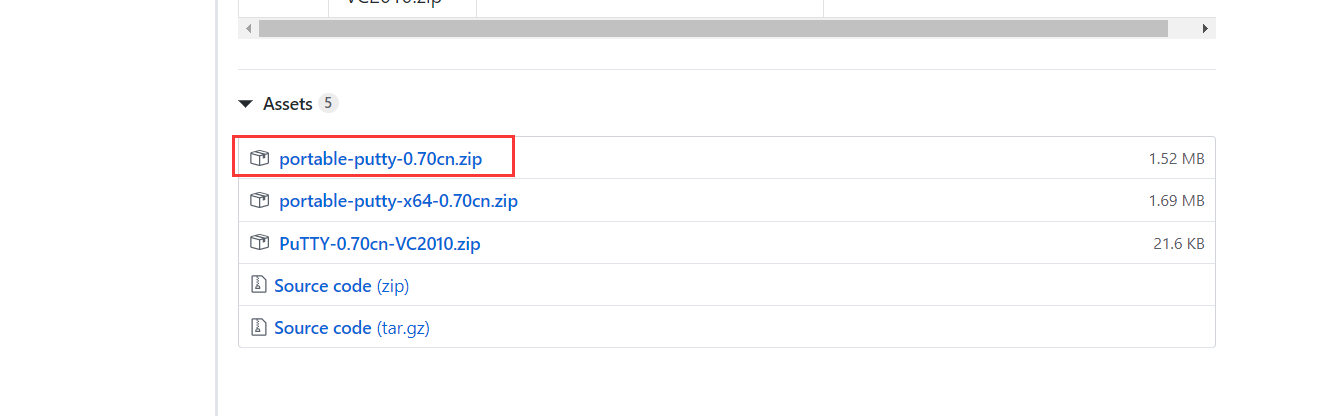
点击下载到本地,然后解压。
解压后:
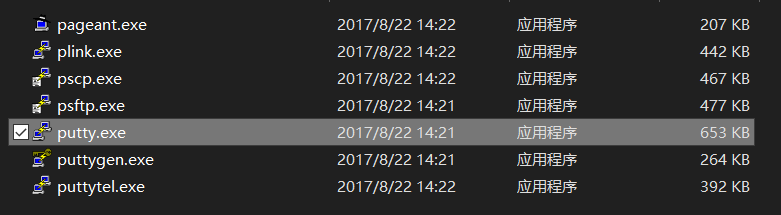
选择putty.exe,打开后是如下页面。
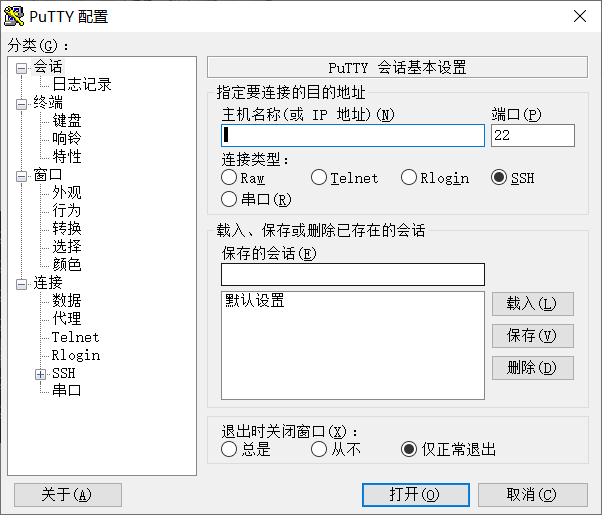
如何连接服务器呢? 复制已购服务器 公网IP地址粘贴到图中红框位置
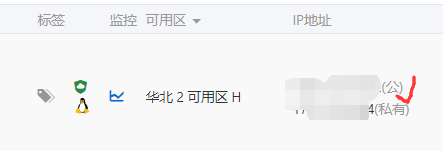
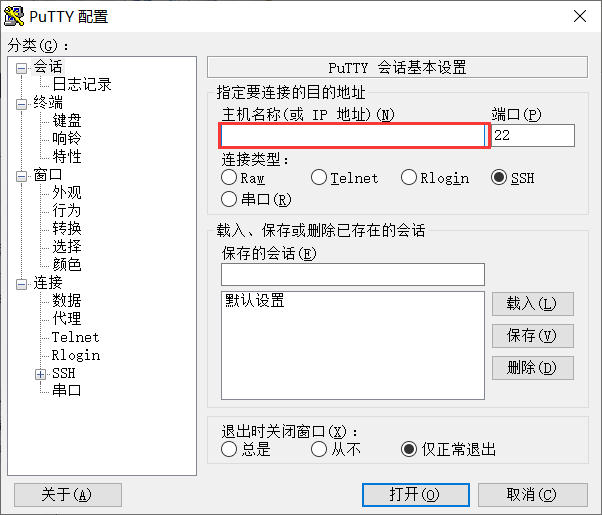
在保存的会话输入框里 输入ecs0 ,点击保存。
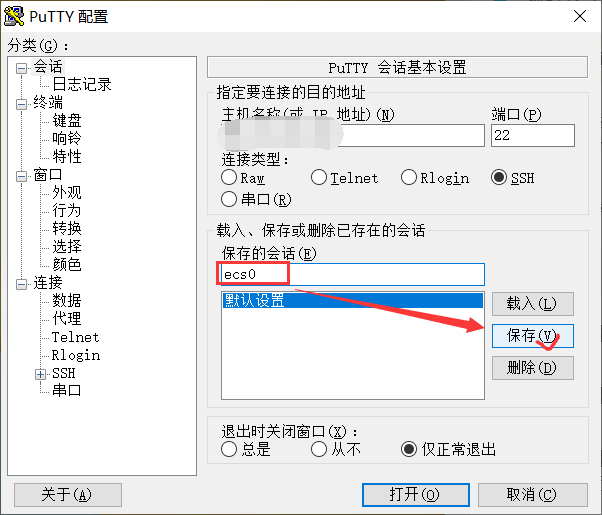
双击ecs0打开

弹出PuTTY安全警告,点击是。
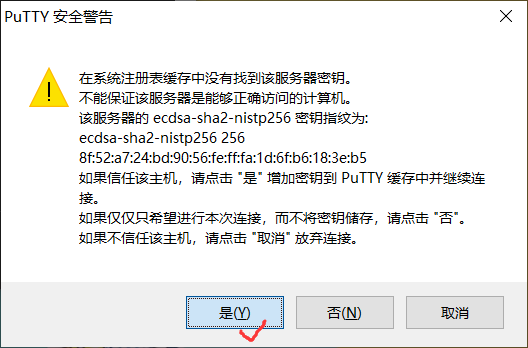
弹出如下页面:

输入root,以及密码,然后回车,得到如下页面:
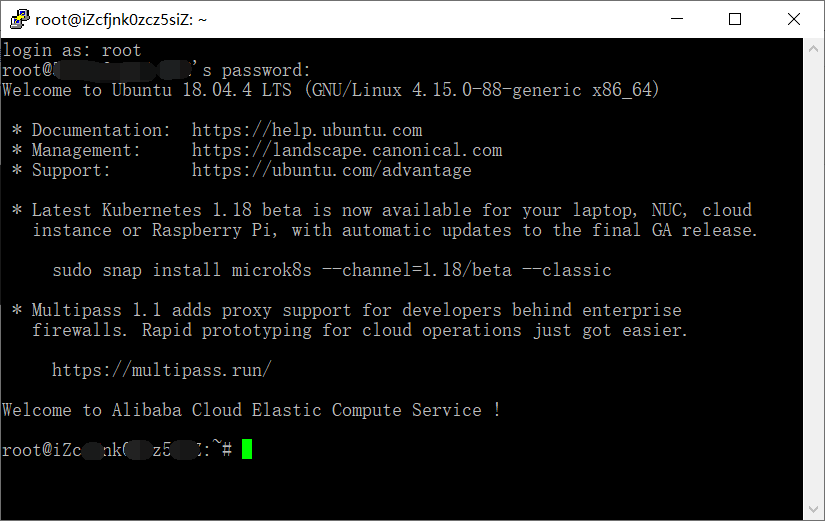
3.文件传输
用过虚拟机的朋友可能会知道,虚拟主机一般使用FTP传输文件,而我们使用Linux发行版,其实也可以通过SFTP协议传输软件,常见的FTP软件基本上都支持SFTP协议。
这里我们推荐免费开源,而且非常好用的跨平台 FTP 软件,支持中文哟——FileZilla。
下载地址:https://filezilla-project.org/download.php?type=client
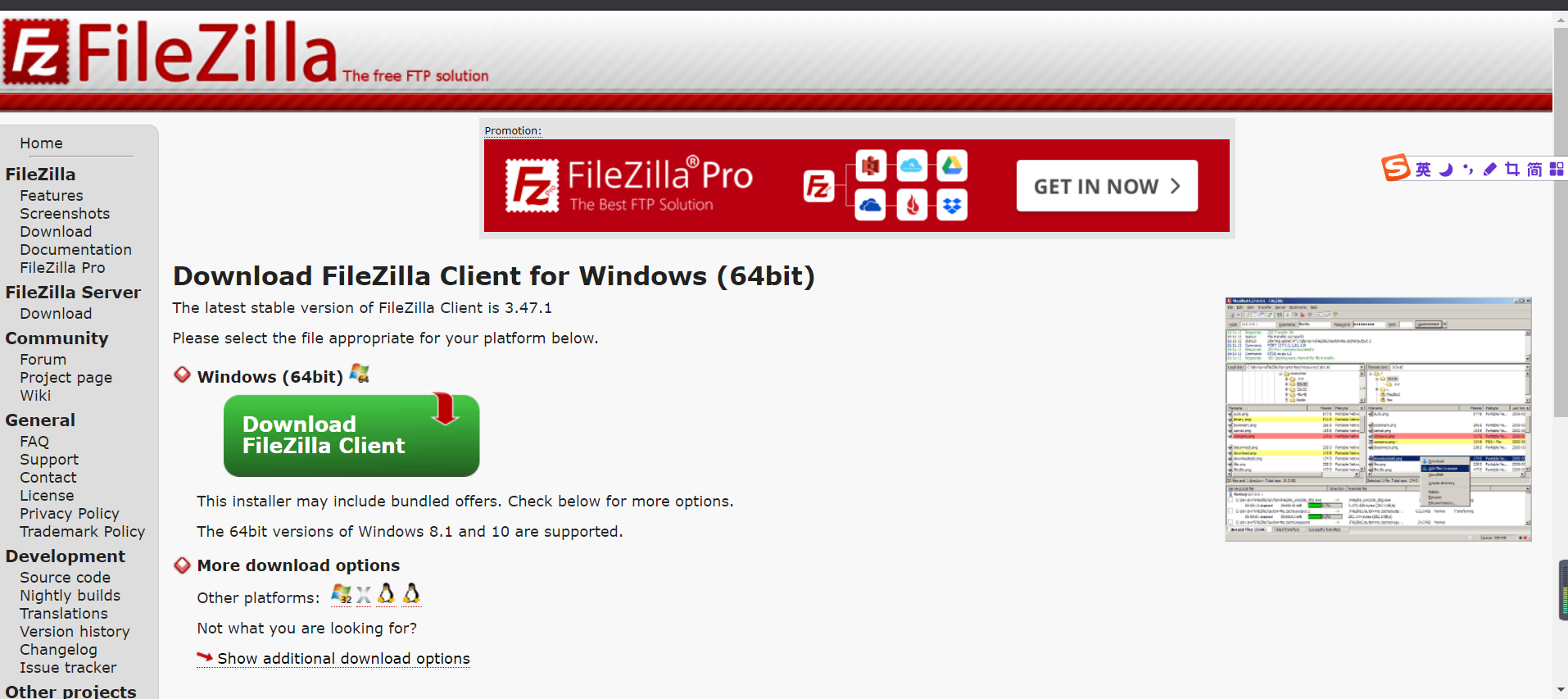
点击下载

只需要在主机栏中声明 sftp:// 协议,就可以连接了,就可以看到远程Linux上的目录了:
输入sftp://服务器公网IP地址 ,用户名:root, 密码,端口号:25,点击 快速连接
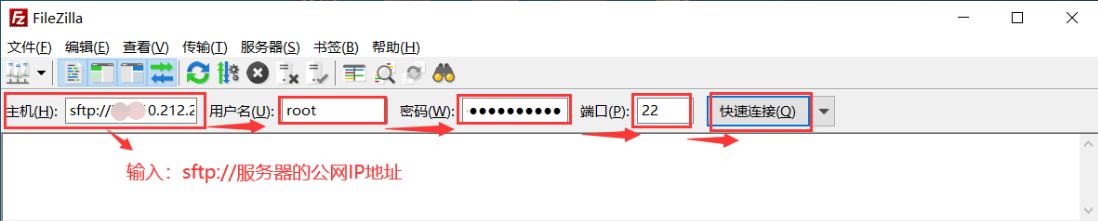
第一次连接可能会出现如下界面,随自己意愿,这里使用过的是个人电脑,选择保存密码。

可能还会弹出如下窗口,如若弹出,点击确定即可。
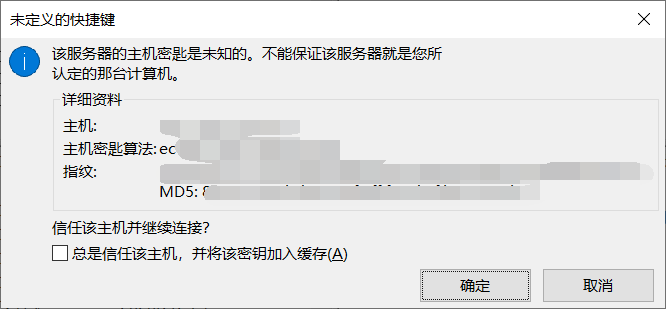
接下来显示状态及资源、远程目录:连接成功!
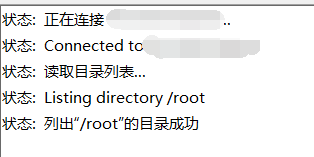

4.代码编辑
点击编辑,单击设置,选择自用编辑器.exe执行文件地址即可。
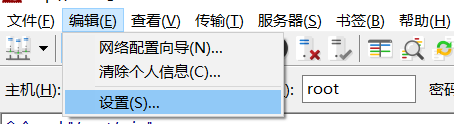

5.设置ECS安全组(相当于防火墙,开启相关端口)
①进入ECS,点击管理

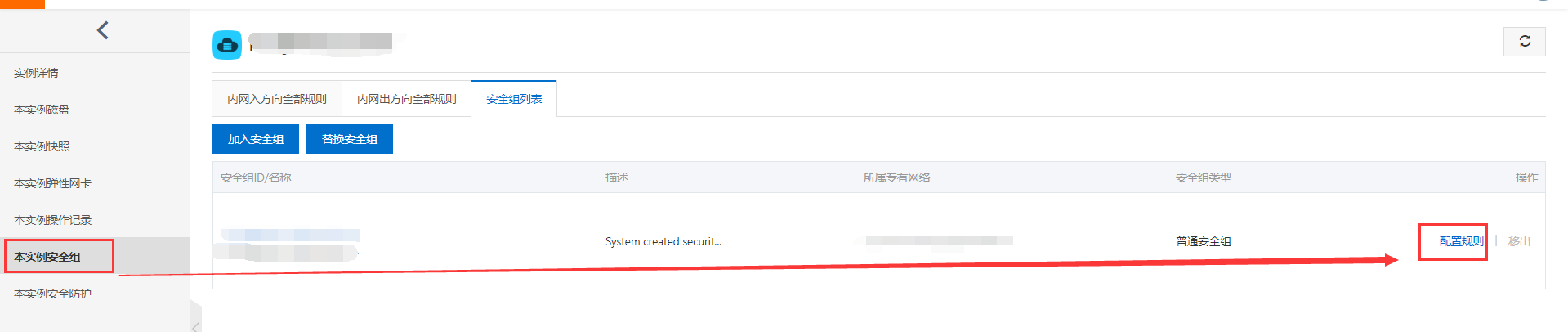

(下图选做:开放所有端口和所有IP地址访问)建议只开放自己所需要的端口和IP。

本文参考阿里云课程,自行实验并一步步截图,如若不解,可跳转如下链接观看视频版教程,祝您学习愉快!!!